Xbox va bientôt supprimer toutes vos vieilles captures enregistrées en ligne. Heureusement, il existe plusieurs moyens de ne pas perdre tous ces précieux souvenirs. On vous explique comment faire.
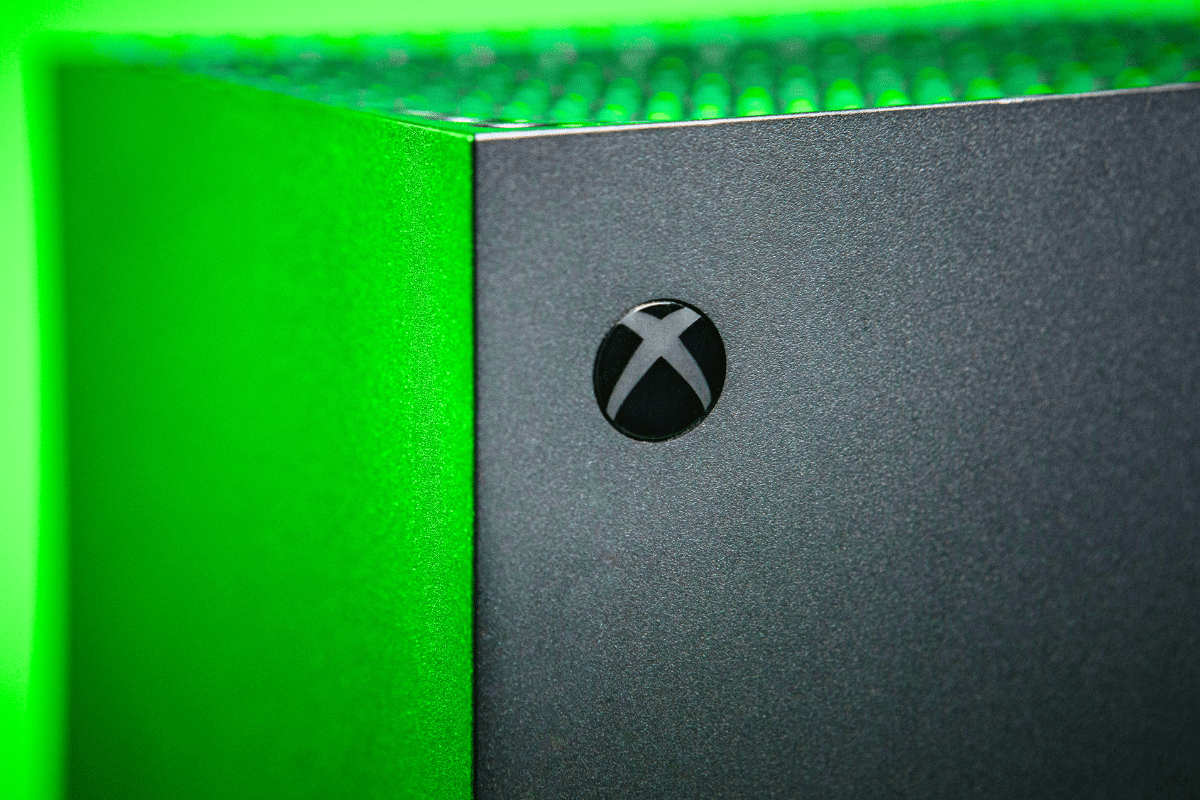
Vous faites peut-être partie des joueurs qui apprécient de prendre des captures d’écran ou d’utiliser le populaire mode photo des jeux en pleine partie. Il faut dire que les panoramas de certains titres et leurs superbes graphismes donnent particulièrement envie de prendre des clichés et d’immortaliser un beau moment.
Malheureusement, tous ces souvenirs pourraient bientôt disparaître de votre Xbox Series X/S et One. Le constructeur annonce que toutes les captures d’écran sauvegardées en ligne seront supprimées après 90 jours dès le mois de mai.
Vous allez bientôt perdre vos captures sur Xbox, voici comment les enregistrer
Voilà une notification bien inquiétante envoyée par Xbox. La firme indique aux joueurs que toutes leurs captures d’écran enregistrées en ligne disparaîtront après 90 jours à partir du 30 mai prochain. Cela signifie donc que vos screenshots datant de plus de trois seront supprimés dès cette date. Vous verrez ce message apparaître dans l’onglet « captures » de votre console.
En septembre dernier, Xbox indiquait que les captures disparaîtraient après 90 jours, mais sans préciser quand serait instaurée cette nouvelle limite. Cette fois, les joueurs ne peuvent pas y échapper et doivent absolument prendre des mesures pour ne pas perdre leurs images et vidéos.
Rassurez-vous, il existe des façons très simples de conserver vos captures actuellement stockées en ligne. Vous pouvez choisir de les enregistrer sur Microsoft OneDrive ou sur un support de stockage externe. Dans les deux cas, voici la marche à suivre.
- Appuyez sur la touche Xbox
- Allez dans Mes jeux et applications > afficher tout > applications > captures
- Choisissez le filtre « sur le réseau Xbox »
- Sélectionnez Gérer
- Choisissez les captures à enregistrer (vous pouvez cocher l’option « sélectionner tout »)
- Cliquez sur « télécharger sur OneDrive » ou « effectuez une copie sur un support de stockage externe »
Notez que vous pouvez aussi sauvegarder vos captures d’écran et vos extraits de jeu sur la console, mais vous les perdrez si vous n’avez plus accès à votre Xbox un jour. En outre, pour les enregistrer sur OneDrive, il faut disposer d’un espace de stockage suffisant.
- A partir du 30 mai, vos captures datant de plus de 90 jours enregistrées sur le réseaux Xbox seront supprimées
- Pour ne pas les perdre, vous devez les enregistrer sur OneDrive, un stockage externe ou votre console
- Attention, vous les perdrez si vous les sauvegarder sur la Xbox et que vous n’y avez plus accès un jour













